第四节 插入图片和自选图形
- 格式:doc
- 大小:81.50 KB
- 文档页数:4
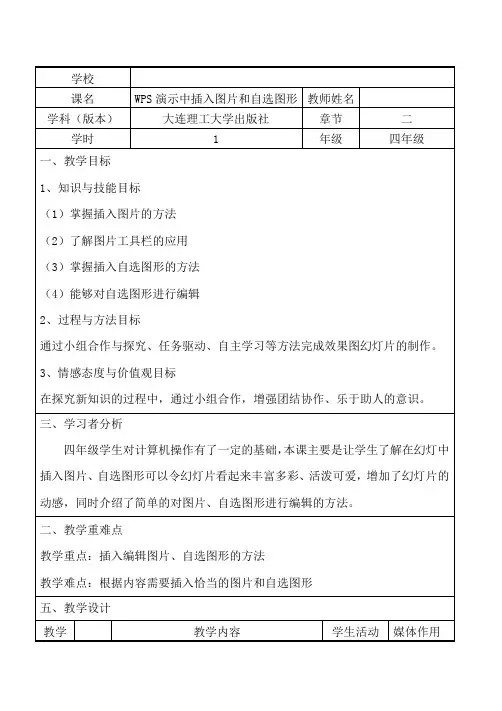
教学反思:
信息技术课与其它学科课程有所不一样,它是一门实践性很强的学科,在学习过程中,要求学生务必掌握必须的计算机操作技能和操作技巧。
本课重点是插入图片、自选图形的方法。
难点是合理设置图片样式和属性,创造出富有个性的多媒体作品。
本课我重组了教材激发兴趣。
在中低年级段,学生处于学习计算机知识的初步状态,对于趣味性的知识较为敏感,所以根据这一阶段的年龄心理特征,本课还采用任务驱动,以“做一个《美丽的城市》的幻灯片作品”这个中心任务为主线,步步为营,把插入图片的各知识点渗透其中。
首先通过《城市市》文字的介绍,让学生感受到家乡城市的魅力,为开展制作幻灯片作品作情感铺垫。
插入图片的过程不难,难点是对图片适当的设置,因此采用讲练结合的方法,教学一些常用的实用的图片美化方法,渗透图片要
围绕主题进行恰当设置的思想。
最后,学以致用,鼓励学生团结合作,大胆创作。
鼓励学生发表意见,相互补充,完善作品。
让学生在自评和互评中体现自我价值。
同学之间的交流也是一种实时生成的学习资源,让同学互相学习,互动评价,能起到事半功倍的效果。
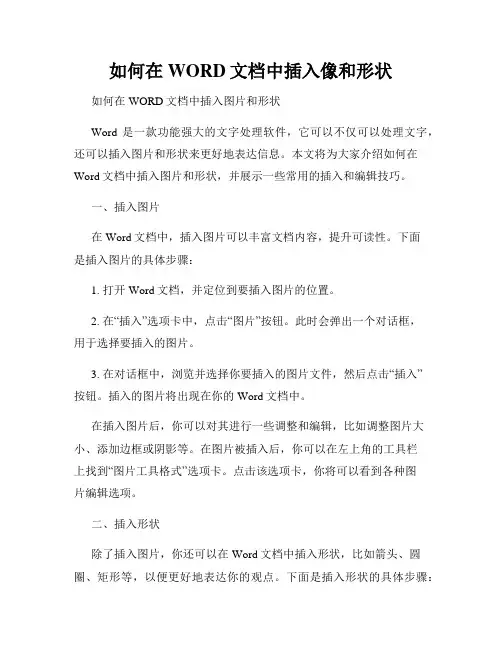
如何在WORD文档中插入像和形状如何在WORD文档中插入图片和形状Word是一款功能强大的文字处理软件,它可以不仅可以处理文字,还可以插入图片和形状来更好地表达信息。
本文将为大家介绍如何在Word文档中插入图片和形状,并展示一些常用的插入和编辑技巧。
一、插入图片在Word文档中,插入图片可以丰富文档内容,提升可读性。
下面是插入图片的具体步骤:1. 打开Word文档,并定位到要插入图片的位置。
2. 在“插入”选项卡中,点击“图片”按钮。
此时会弹出一个对话框,用于选择要插入的图片。
3. 在对话框中,浏览并选择你要插入的图片文件,然后点击“插入”按钮。
插入的图片将出现在你的Word文档中。
在插入图片后,你可以对其进行一些调整和编辑,比如调整图片大小、添加边框或阴影等。
在图片被插入后,你可以在左上角的工具栏上找到“图片工具格式”选项卡。
点击该选项卡,你将可以看到各种图片编辑选项。
二、插入形状除了插入图片,你还可以在Word文档中插入形状,比如箭头、圆圈、矩形等,以便更好地表达你的观点。
下面是插入形状的具体步骤:1. 打开Word文档,并定位到要插入形状的位置。
2. 在“插入”选项卡中,点击“形状”按钮。
此时会弹出一个下拉菜单,里面包含了各种形状选项。
3. 在下拉菜单中,选择你想要插入的形状。
光标将会变为一个十字形,并且你可以在文档中点击并拖动鼠标来绘制这个形状。
4. 在形状被插入后,你可以对其进行一些格式设置,比如改变填充颜色、添加边框或阴影等。
在形状被选中时,可以在顶部工具栏上找到“形状工具格式”选项卡。
点击该选项卡,你将可以看到各种形状编辑选项。
三、插入图片和形状的一些技巧除了基本的插入操作,下面还有一些技巧可以帮助你更好地插入和编辑图片和形状:1. 调整图片和形状的大小:选中图片或形状后,你可以拖动边缘或角落的调整手柄来调整大小,或者在“形状工具格式”选项卡的“大小”部分指定具体的宽度和高度数值。
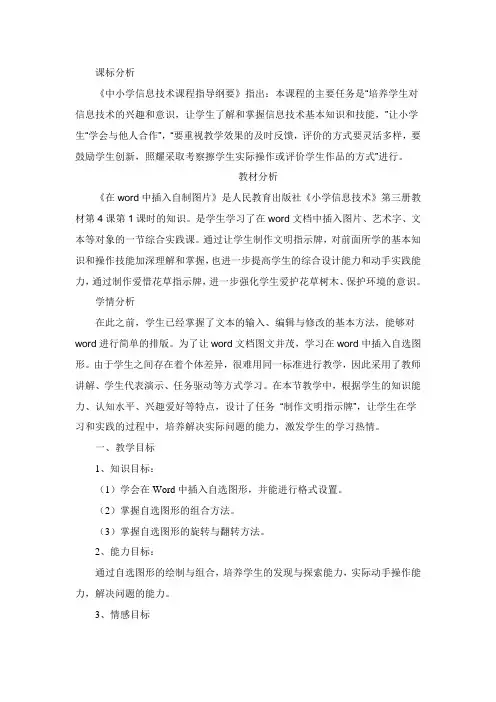
课标分析《中小学信息技术课程指导纲要》指出:本课程的主要任务是“培养学生对信息技术的兴趣和意识,让学生了解和掌握信息技术基本知识和技能,”让小学生“学会与他人合作”,“要重视教学效果的及时反馈,评价的方式要灵活多样,要鼓励学生创新,照耀采取考察擦学生实际操作或评价学生作品的方式”进行。
教材分析《在word中插入自制图片》是人民教育出版社《小学信息技术》第三册教材第4课第1课时的知识。
是学生学习了在word文档中插入图片、艺术字、文本等对象的一节综合实践课。
通过让学生制作文明指示牌,对前面所学的基本知识和操作技能加深理解和掌握,也进一步提高学生的综合设计能力和动手实践能力,通过制作爱惜花草指示牌,进一步强化学生爱护花草树木、保护环境的意识。
学情分析在此之前,学生已经掌握了文本的输入、编辑与修改的基本方法,能够对word进行简单的排版。
为了让word文档图文并茂,学习在word中插入自选图形。
由于学生之间存在着个体差异,很难用同一标准进行教学,因此采用了教师讲解、学生代表演示、任务驱动等方式学习。
在本节教学中,根据学生的知识能力、认知水平、兴趣爱好等特点,设计了任务“制作文明指示牌”,让学生在学习和实践的过程中,培养解决实际问题的能力,激发学生的学习热情。
一、教学目标1、知识目标:(1)学会在Word中插入自选图形,并能进行格式设置。
(2)掌握自选图形的组合方法。
(3)掌握自选图形的旋转与翻转方法。
2、能力目标:通过自选图形的绘制与组合,培养学生的发现与探索能力,实际动手操作能力,解决问题的能力。
3、情感目标通过绘制自选图形的过程,使学生学会与人友善相处,并获得审美的体验和享受成功的愉悦,激发学生的学习兴趣,奠定终身学习的基础。
二、教学重点自选图形的插入与格式设置,自选图形的组合方法。
三、教学难点自选图形的组合和自选图形的旋转或翻转方法。
四、教法与学法任务驱动、讲演法、小组合作、自主探究五、教学准备课件、自选图形绘制的作品六、教学准备(一)激趣导入1、欣赏作品。

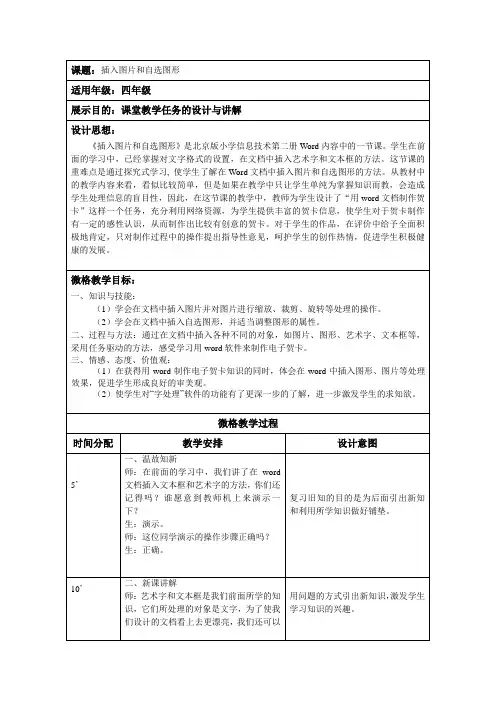
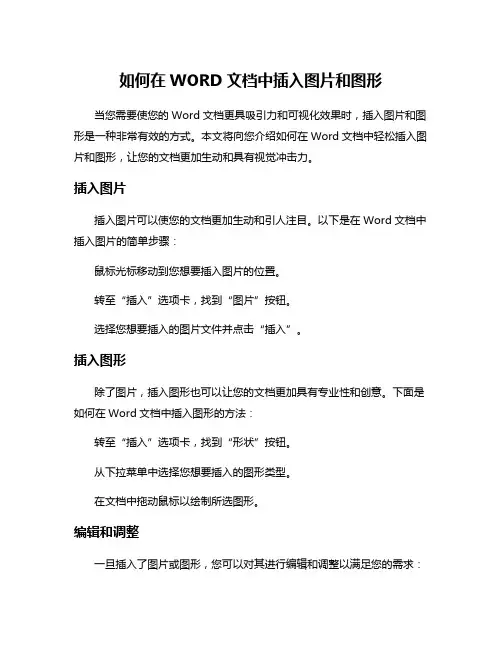
如何在WORD文档中插入图片和图形
当您需要使您的Word文档更具吸引力和可视化效果时,插入图片和图形是一种非常有效的方式。
本文将向您介绍如何在Word文档中轻松插入图片和图形,让您的文档更加生动和具有视觉冲击力。
插入图片
插入图片可以使您的文档更加生动和引人注目。
以下是在Word文档中插入图片的简单步骤:
鼠标光标移动到您想要插入图片的位置。
转至“插入”选项卡,找到“图片”按钮。
选择您想要插入的图片文件并点击“插入”。
插入图形
除了图片,插入图形也可以让您的文档更加具有专业性和创意。
下面是如何在Word文档中插入图形的方法:
转至“插入”选项卡,找到“形状”按钮。
从下拉菜单中选择您想要插入的图形类型。
在文档中拖动鼠标以绘制所选图形。
编辑和调整
一旦插入了图片或图形,您可以对其进行编辑和调整以满足您的需求:
大小和位置:通过拖动调整图像或图形的大小和位置。
样式和效果:Word提供了各种样式和效果选项,如边框、阴影等,让您的图片和图形更具吸引力。
文字环绕:您可以设置文字环绕图片或图形,使文档更具层次感。
通过插入图片和图形,您可以使您的Word文档更加生动和富有表现力。
这些简单的技巧将帮助您提升文档的视觉吸引力,使其更具吸引力和专业性。
在Word文档中插入图片和图形是提升文档质量和吸引力的关键步骤。
有效利用这些视觉元素可以使您的文档更具生动性和专业感。
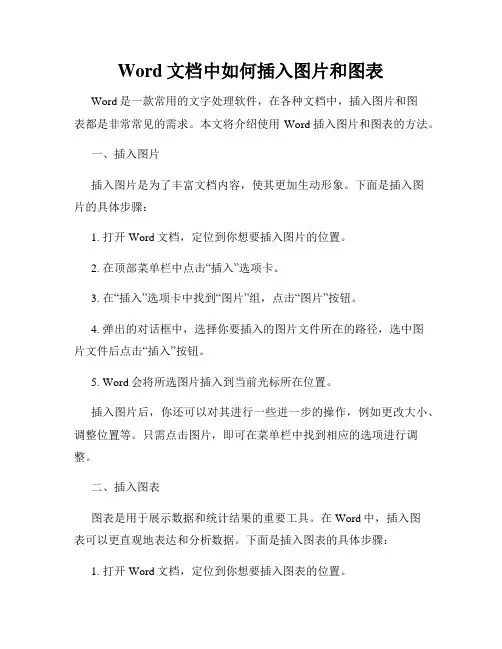
Word文档中如何插入图片和图表Word是一款常用的文字处理软件,在各种文档中,插入图片和图表都是非常常见的需求。
本文将介绍使用Word插入图片和图表的方法。
一、插入图片插入图片是为了丰富文档内容,使其更加生动形象。
下面是插入图片的具体步骤:1. 打开Word文档,定位到你想要插入图片的位置。
2. 在顶部菜单栏中点击“插入”选项卡。
3. 在“插入”选项卡中找到“图片”组,点击“图片”按钮。
4. 弹出的对话框中,选择你要插入的图片文件所在的路径,选中图片文件后点击“插入”按钮。
5. Word会将所选图片插入到当前光标所在位置。
插入图片后,你还可以对其进行一些进一步的操作,例如更改大小、调整位置等。
只需点击图片,即可在菜单栏中找到相应的选项进行调整。
二、插入图表图表是用于展示数据和统计结果的重要工具。
在Word中,插入图表可以更直观地表达和分析数据。
下面是插入图表的具体步骤:1. 打开Word文档,定位到你想要插入图表的位置。
2. 在顶部菜单栏中点击“插入”选项卡。
3. 在“插入”选项卡中找到“图表”组,点击“图表”按钮。
4. 弹出的对话框中,选择你想要插入的图表类型,在图表选择窗格中点击预览图表样式。
5. 点击“确定”按钮,Word将自动生成一个空的图表,并在文档中插入。
在图表中插入数据,只需在左侧的Excel表格中输入对应的数据即可。
你还可以根据需要为图表添加标题、调整图表样式等,通过选中图表后的菜单栏选项进行操作。
总结:通过上述步骤,你可以在Word文档中轻松插入图片和图表,以使文档更加丰富多样。
无论是插入图片还是插入图表,Word提供了丰富的功能和选项,让你可以根据自己的需求进行编辑和调整。
掌握了插入图片和图表的方法,你能够更好地展示和呈现你的文章内容。
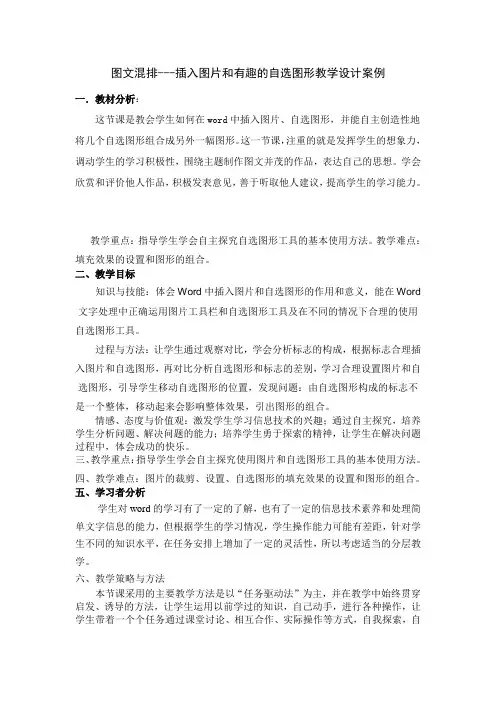
图文混排---插入图片和有趣的自选图形教学设计案例一.教材分析:这节课是教会学生如何在word中插入图片、自选图形,并能自主创造性地将几个自选图形组合成另外一幅图形。
这一节课,注重的就是发挥学生的想象力,调动学生的学习积极性,围绕主题制作图文并茂的作品,表达自己的思想。
学会欣赏和评价他人作品,积极发表意见,善于听取他人建议,提高学生的学习能力。
教学重点:指导学生学会自主探究自选图形工具的基本使用方法。
教学难点:填充效果的设置和图形的组合。
二、教学目标知识与技能:体会Word中插入图片和自选图形的作用和意义,能在Word 文字处理中正确运用图片工具栏和自选图形工具及在不同的情况下合理的使用自选图形工具。
过程与方法:让学生通过观察对比,学会分析标志的构成,根据标志合理插入图片和自选图形,再对比分析自选图形和标志的差别,学习合理设置图片和自选图形,引导学生移动自选图形的位置,发现问题:由自选图形构成的标志不是一个整体,移动起来会影响整体效果,引出图形的组合。
情感、态度与价值观:激发学生学习信息技术的兴趣;通过自主探究,培养学生分析问题、解决问题的能力;培养学生勇于探索的精神,让学生在解决问题过程中,体会成功的快乐。
三、教学重点:指导学生学会自主探究使用图片和自选图形工具的基本使用方法。
四、教学难点:图片的裁剪、设置、自选图形的填充效果的设置和图形的组合。
五、学习者分析学生对word的学习有了一定的了解,也有了一定的信息技术素养和处理简单文字信息的能力,但根据学生的学习情况,学生操作能力可能有差距,针对学生不同的知识水平,在任务安排上增加了一定的灵活性,所以考虑适当的分层教学。
六、教学策略与方法本节课采用的主要教学方法是以“任务驱动法”为主,并在教学中始终贯穿启发、诱导的方法,让学生运用以前学过的知识,自己动手,进行各种操作,让学生带着一个个任务通过课堂讨论、相互合作、实际操作等方式,自我探索,自主学习,使学生在完成任务的过程中不知不觉实现知识的传递、迁移和融合。
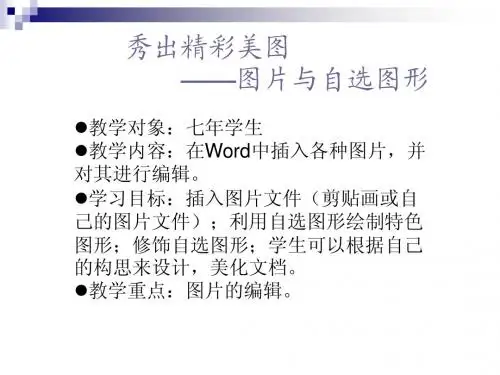
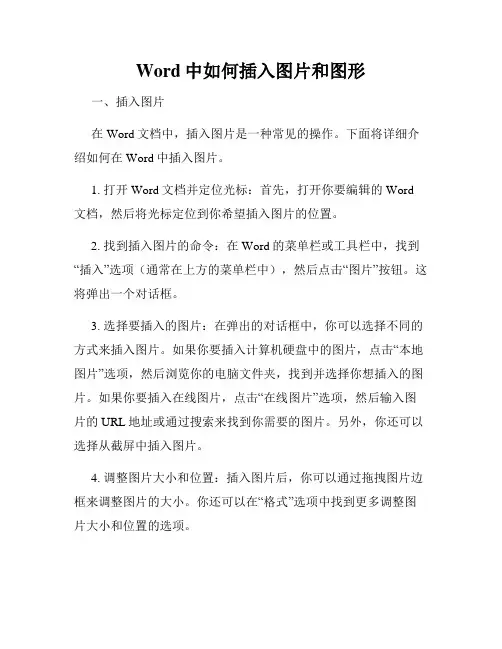
Word中如何插入图片和图形一、插入图片在Word文档中,插入图片是一种常见的操作。
下面将详细介绍如何在Word中插入图片。
1. 打开Word文档并定位光标:首先,打开你要编辑的Word 文档,然后将光标定位到你希望插入图片的位置。
2. 找到插入图片的命令:在Word的菜单栏或工具栏中,找到“插入”选项(通常在上方的菜单栏中),然后点击“图片”按钮。
这将弹出一个对话框。
3. 选择要插入的图片:在弹出的对话框中,你可以选择不同的方式来插入图片。
如果你要插入计算机硬盘中的图片,点击“本地图片”选项,然后浏览你的电脑文件夹,找到并选择你想插入的图片。
如果你要插入在线图片,点击“在线图片”选项,然后输入图片的URL地址或通过搜索来找到你需要的图片。
另外,你还可以选择从截屏中插入图片。
4. 调整图片大小和位置:插入图片后,你可以通过拖拽图片边框来调整图片的大小。
你还可以在“格式”选项中找到更多调整图片大小和位置的选项。
5. 美化图片:Word提供了一系列的图片编辑工具,使你能够对插入的图片进行美化。
你可以选择在“格式”选项中的“艺术字”、“效果”和“调整”来调整图片的样式、效果和外观。
6. 完成插入:完成对图片的大小调整和美化后,点击Word文档中的其他位置,即可完成插入图片的操作。
二、插入图形与插入图片相比,插入图形需要更多的操作步骤。
下面将介绍如何在Word中插入图形。
1. 定位光标:同样,打开Word文档并将光标定位到你希望插入图形的位置。
2. 找到插入图形的命令:在Word的菜单栏或工具栏中,找到“插入”选项,然后点击“形状”按钮。
弹出的菜单中有不同类型的图形可供选择,包括线条、矩形、圆形、箭头等。
3. 选择图形并绘制:在形状菜单中选择你需要的图形,然后点击Word文档中你希望绘制图形的位置,按住鼠标并拖动,直到你绘制出想要的图形大小。
4. 调整图形的样式和属性:插入图形后,你可以在Word的“格式”选项中找到各种工具来调整图形的样式和属性,如颜色、边框、填充、阴影等。
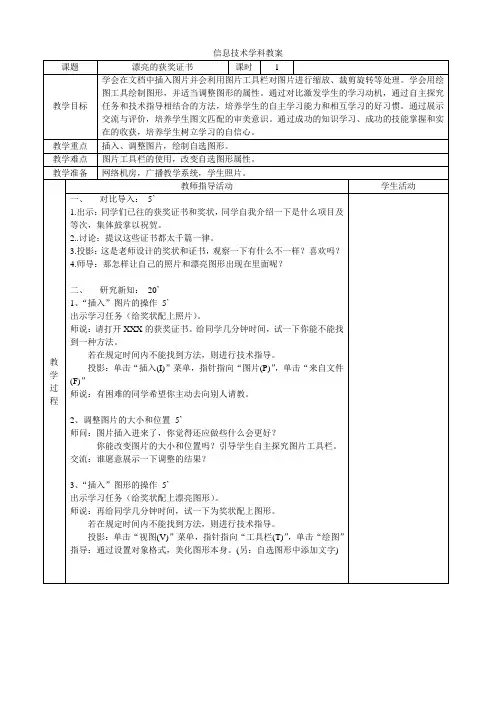
信息技术学科教案课题漂亮的获奖证书课时 1教学目标学会在文档中插入图片并会利用图片工具栏对图片进行缩放、裁剪旋转等处理。
学会用绘图工具绘制图形,并适当调整图形的属性。
通过对比激发学生的学习动机,通过自主探究任务和技术指导相结合的方法,培养学生的自主学习能力和相互学习的好习惯。
通过展示交流与评价,培养学生图文匹配的审美意识。
通过成功的知识学习、成功的技能掌握和实在的收获,培养学生树立学习的自信心。
教学重点插入、调整图片,绘制自选图形。
教学难点图片工具栏的使用,改变自选图形属性。
教学准备网络机房,广播教学系统,学生照片。
教学过程教师指导活动学生活动一、对比导入:5’1.出示:同学们已往的获奖证书和奖状,同学自我介绍一下是什么项目及等次,集体鼓掌以祝贺。
2..讨论:提议这些证书都太千篇一律。
3.投影:这是老师设计的奖状和证书,观察一下有什么不一样?喜欢吗?4.师导:那怎样让自己的照片和漂亮图形出现在里面呢?二、研究新知:20’1、“插入”图片的操作5’出示学习任务(给奖状配上照片)。
师说:请打开XXX的获奖证书。
给同学几分钟时间,试一下你能不能找到一种方法。
若在规定时间内不能找到方法,则进行技术指导。
投影:单击“插入(I)”菜单,指针指向“图片(P)”,单击“来自文件(F)”师说:有困难的同学希望你主动去向别人请教。
2、调整图片的大小和位置5’师问:图片插入进来了,你觉得还应做些什么会更好?你能改变图片的大小和位置吗?引导学生自主探究图片工具栏。
交流:谁愿意展示一下调整的结果?3、“插入”图形的操作5’出示学习任务(给奖状配上漂亮图形)。
师说:再给同学几分钟时间,试一下为奖状配上图形。
若在规定时间内不能找到方法,则进行技术指导。
投影:单击“视图(V)”菜单,指针指向“工具栏(T)”,单击“绘图”指导:通过设置对象格式,美化图形本身。
(另:自选图形中添加文字)教师指导活动学生活动三、巩固练习:8师说:表扬同学们的聪明才智和探索精神。
第四讲图片的插入与剪辑●插入剪贴画剪贴画是Word程序附带的一种矢量图片,包括人物、动植物、建筑、科技等各个领域,精美而且实用,有选择地在文档中使用它们,可以起到非常好的美化和点缀作用。
插入剪贴画可以按以下步骤进行:1.执行“插入”→“图片”→“剪贴画”,显示“剪贴画” 任务窗格。
2.在“剪贴画”任务窗格的“搜索文字”框中,键入所需剪贴画的描述性单词或词组。
当然,也可以使用剪贴画的全部或部分文件名进行搜索。
3.单击“搜索范围”框中的箭头并选择要搜索的集合。
Word自带的剪贴画一般存放于“Office 收藏集”内。
4.单击“结果类型”框中的箭头选择“剪贴画”,取消其它复选项选中状态。
5.单击“搜索”按钮。
如果存在符合条件的剪贴画,它们将显示在结果框中。
6.单击剪辑将其插入文档。
提示:1.单击“剪贴画”任务窗格下部的“管理剪辑”,打开“Microsoft 剪辑管理器”,可直接在里面寻找所需剪贴画,如果要将其插入文档中,可先复制图片,然后在Word文档中指定位置进行粘贴。
2.如果计算机和Internet相连,还可以从微软公司的相关页面上搜寻剪贴画。
在剪贴画任务窗格下部单击“Office 网上剪辑”,就可以到达剪辑库的联机主页。
●插入图片文件要在Word文档中插入剪辑库外的其它图片,请按下列步骤进行:1.单击将插入点置于要插入图片的位置。
2.执行“插入”→“图片”→“来自文件...”,打开“插入图片”对话框。
3.在“查找范围”框中定位到要插入图片所在的文件夹。
4.选中要插入的文件,单击“插入”按钮,或直接在需要插入的图片图标上双击,即可将图片插入Word文档中。
注意:在“插入图片”对话框中,单击“插入”按钮旁边的箭头,然后单击“链接到文件”,可以通过链接图片来减少文件大小。
但是,如果图片被删除或改变了位置,文档中将不能显示该图片。
●向剪辑库中添加图片把搜集的图片存放在Office的剪辑管理器中,需要时,可以非常方便地查找和调用。
插入自选图形教案教案标题:插入自选图形教案教案目标:1. 学生能够理解和识别不同的图形,如圆形、三角形、正方形和长方形。
2. 学生能够插入自选图形到指定位置,并描述图形的特征和位置关系。
3. 学生能够通过插入图形进行创造性思考和问题解决。
教案步骤:引入:1. 使用一些实物或图片展示不同的图形,如圆形、三角形、正方形和长方形。
2. 引导学生观察和描述每个图形的特征,例如圆形没有边,三角形有三条边等。
探究:1. 给每个学生发放一张纸和一些颜色纸片。
2. 要求学生选择一个图形,并用颜色纸片剪出该图形。
3. 引导学生思考如何插入自选图形到指定位置,比如在一张纸的左上角、右下角等。
4. 让学生尝试插入自选图形到不同的位置,并描述图形的特征和位置关系。
拓展:1. 提供一些问题让学生思考,例如:“你能否找到一个位置,使得两个图形有部分重叠?”、“你能否找到一个位置,使得两个图形没有任何重叠?”等。
2. 让学生尝试回答这些问题,并解释他们的思考过程。
总结:1. 回顾学生在本节课学到的内容,包括不同的图形、插入图形的方法和描述图形的特征和位置关系。
2. 强调学生通过插入图形进行创造性思考和问题解决的重要性。
教学资源:1. 实物或图片展示不同的图形。
2. 纸张和颜色纸片。
3. 提供问题的提示卡片。
评估:1. 观察学生在课堂上的参与和表现。
2. 收集学生完成的自选图形和描述图形特征和位置关系的记录。
3. 提供反馈和指导,帮助学生进一步提高他们的理解和技能。
教案扩展:1. 引导学生使用计算机软件或绘图工具插入自选图形,并进行进一步的创造性思考和问题解决。
2. 引导学生通过插入自选图形来创建一个图形拼贴画或设计一个图形模式。
2023年《自选图形》教案2023年《自选图形》教案1一、设计理念:依据新课程规范,注重培养同学的自主、创新、合作的学习方式,根据同学的特点、喜好,培养同学对信息技术的实际应用能力。
通过分组竞赛式激发同学的学习兴趣与竞争意识,着重引导同学主动考虑,实现自主学习。
将每个知识点巧妙的设置成分解任务,层层递进,有目的的安排任务,引导同学考虑问题,培养同学学会全面的、综合的、深入的分析问题、解决问题的能力,从而有利于同学认识水平的升华。
二、教材分析(一)教材地位和作用本课是小学信息技术(青岛版)第四册中的第6课内容。
这节课是在同学已掌握了Word 的文字录入与简单修饰的基础上而设立的学习任务,是Word的一个基本知识点,教会同学在Word中绘制图形和加工图形的方法。
为以后学习版报制作和一些应用程序作铺垫。
教材目的是让同学学会自选图形的绘制、图形颜色的添加、图形的旋转、组合等。
(二)同学分析本课教学对象是小学五年级同学,此阶段的同学对周围事物观察能力强,好奇心重,有一定的竞争意识。
通过前阶段的学习,他们对信息技术这门课充溢了兴趣,有强烈的好胜心和上进心。
但是他们中大局部是四年级才刚接触到计算机的,家里有计算机的也是寥寥无几。
只能依靠每周一次的信息技术课学习计算机知识。
他们的计算机操作能力良莠不齐。
因此,教学多是以基础为主,并在此基础上鼓励学有余力的同学自身学习新知识,培养他们的创新意识。
(三)教学目标分析1、知识目标(1)使同学学会在Word中绘制自选图形的方法;(2)学会为图形添加颜色;(3)熟练掌握图形的旋转与拼组。
2、技能目标:(1)通过学习新知,培养同学的认知能力、观察能力和自主探究能力;(2)通过作品创作,培养同学的审美、协调、想象以和创新能力。
3、情感目标(1)通过颁奖仪式上升国旗局面,激发同学的爱国之心和民族感情。
(2)通过任务驱动与自主探究式教学,培养同学自主、探究、合作意识,激发同学积极主动学习的思想;(3)通过展示同学优秀作品,培养同学的审美情趣,增强同学的成绩感和自豪感,更进一步激发同学学好信息技术课的兴趣和决心。
如何在Word中插入图片和图表并调整布局在Word中插入图片和图表并调整布局是一项基本技能。
无论是在工作中创建报告、撰写论文还是设计演示文稿,插入图片和图表都可以使文档更加丰富和易于理解。
本文将介绍如何在Word中插入图片和图表,并提供布局调整的方法。
一、插入图片在Word中插入图片可以使文档内容更加直观生动。
以下是插入图片的步骤:1. 打开Word文档,将光标定位到你想要插入图片的位置。
2. 在菜单栏中点击“插入(Insert)”选项卡。
3. 在“插入”选项卡中的“图片(Pictures)”组中点击“图片(Picture)”按钮。
4. 弹出的对话框中,选择你想要插入的图片文件,点击“插入(Insert)”按钮。
5. 插入的图片将出现在你光标所在的位置。
注意:你也可以通过拖拽图片文件到Word文档中实现插入图片的功能。
二、调整图片布局插入图片后,你可能需要对图片的布局进行调整,以使文档达到更好的视觉效果。
以下是一些常见的图片布局调整方法:1. 图片对齐:选中图片,点击菜单栏中的“布局(Layout)”选项卡,在“对齐(Align)”组中选择适合的对齐方式,如左对齐、居中对齐等。
2. 文字环绕:选中图片,点击菜单栏中的“布局”选项卡,在“排列(Arrange)”组中点击“文字环绕(Wrap Text)”按钮,选择适合的文字环绕方式,如四周型、嵌入型等。
3. 调整大小:选中图片,点击图片边缘的调整手柄,按住鼠标左键拖拽调整图片大小。
4. 图片位置:选中图片,点击菜单栏中的“布局”选项卡,在“位置(Position)”组中点击“位置(Position)”按钮,调整图片在文档中的具体位置。
三、插入图表在一些统计数据或图表分析的文档中,插入图表可以更直观地展示数据关系和变化趋势。
以下是插入图表的步骤:1. 打开Word文档,将光标定位到你想要插入图表的位置。
2. 在菜单栏中点击“插入”选项卡。
3. 在“插入”选项卡中的“图表(Charts)”组中选择合适的图表类型,如柱状图、折线图等。
第四节插入图片和自选图形
[教学目的]
(1)认知目标:了解“图片”工具栏的组件和使用方法,理解“文字环绕”的设置。
(2)技能目标:掌握在文档中插入图片的方法和技巧。
(3)情感目标:掌握图文混排的方法。
[教学重点和难点]
(1)教学重点:掌握在文档中插入图片的各种方法。
(2)教学难点:图片工具栏的设定。
功尽弃已已已已已
[教学准备]
播放教学影片
[教学方法和教学手段]
(1)教学方法:从感性认识到理性认识,启发学生对问题深入思考。
(2)教学手段:应用网络传授教学手段和辅助教学软件辅导教和学。
(3)学习方法:探究式学习方法。
[教学课时]
2课时
[教学过程]
第一课时
导入新课
图文并茂的文章,使人赏心悦目。
同时也能增强文章的表现效果。
今天,我们就来学习在Word文档中插入图片的功能,以增强文章的表现效果。
讲授新课
1.插入剪贴画
(1)单击“插入(I)”菜单,指针指向“图片(P)”,单击“剪贴画(C)...”,打开“插入剪贴画”对话框。
简介“插入剪贴画”对话框中各组成部分的用途和使用方法。
(2)单击“图片”标签下图片类别中的“自然界”类别,选择所需图片,单击“插入剪辑”按钮,即完成插入图画的操作(也可以右击后在弹出的快捷菜单中左键单击“插入”)。
2.插入“来自文件”的图片
(1)单击“插入(I)”菜单,指针指向“图片(P)”,“来处文件(F)”,打开“插入图片”对话框。
简介“插入图片”对话框中各组成部分的用途和使用方法。
(2)在对话框中选取所需图片,单击“确定”按钮或直接在所需图画上双击,完成插入操作。
3.插入自选图形
(1)单击“插入(I)”菜单,指针指向“图片(P)”,“自选图形”,打开“自选图形”工具条。
简介“自选图形”对话框中各组成部分的用途和使用方法。
(2)在工具条中选取“星与旗帜”,选中其中的横卷形,然后在编辑区绘制出此图形,并在此图形中插入文字。
4.调整图画的大小和位置
在插入的图画上单击选取图画。
(1)选中后的图画四周会出现八个空心小方块,它叫做图片控制点。
鼠标在八个图画控制点上和在图画中间的形状是不一样的(展示画有鼠标在八个控制点上形状变化的投影片)。
(2)分别在八个控制点上拖动鼠标,观察图画大小的变化。
(3)移动鼠标到图画中间,观察鼠标形状的变化(图片格式设置为嵌入型时无变化)。
按住鼠标左键不放并移动鼠标,观察图画随之移动的效果。
习题演练:
插入《白居易》一文的剪贴画,并作适当的调整,使图画大小适中。
5,图片工具栏
当选取插入的图画后,会出现“图片”工具栏(如没有出现“图片”工具栏,可在菜单栏上右击,在弹出的快捷菜单中选取“图片”复选框即可)。
简介“图片”工具栏上各种按钮的作用和使用方法。
重点简介:“图片”工具栏上“设置图片格式”图标按钮下的“设置图片格式”对话框。
并示范操作。
习题演练:
利用“图片”工具栏上的各种按钮调整《白居易》一文剪贴画的图片。
课堂作业:
(1)打开Word文档,从剪贴库中自选图片插入到文档中。
要求所选图片尽可能匹配于文档内容。
(2)打开Word文档,从“来自文件”中自选图画插入到文档中。
要求利用“图片”工具栏对图画的大小、位置等进行调整。
(3)打开Word文档,自选图画插入到文档中。
要求利用“设置图片格式”对话框对图画进行大小、位置、旋转、图像控制等进行调整。
第二课时
导入新课
利用第1课时所学知识,自行设计一段图文并茂的文章(文章内容可调用准备好的Word 文档)。
对学生不做任何格式要求,让学生通过自行设计发现排版时出现的问题。
针对学生在设计过程中发现的问题(主要是图画位置移动和文字环绕问题),进行下面的教学。
讲授新课
1.设置剪贴画的层次
(1)简介层次的概念(展示复合投影片)
(2)在文档中插入两幅剪贴画,调整两幅画的大小和位置,使其中一幅画置于另一幅画的上方,并稍微有点偏移。
在其中一幅图画上右击,在弹出的快捷菜单中选取叠放次序下的
“置于顶层”、“置于底层”、“上移一层”、“下移一层”,观察两幅图画的变化效果。
(3)在图画上右击,在弹出的快捷菜单中选取叠放次序下的“置于文字上方”。
观察图画的变化效果。
(4)在图画上右击,在弹出的快捷菜单中选取叠放次序下的“置于文字下方”。
观察图画的变化效果。
习题演练:
将上课时所做的设计中的图画设置成置于文字下方。
2.设置剪贴画的文字环绕
设置在排版时文字环绕图画问题的途径有以下几种:
首先在图片上单击选取图片。
1.快捷方式
右击设置图片格式(I) →版式下的嵌入型。
右击→设置图片格式(I) →版式下的四周型。
右击→设置图片格式(I) →版式下的紧密型。
2.菜单方式
格式(O)→边框和底纹(B) →版式下的嵌入型。
格式(O)→边框和底纹(B) →版式下的四周型。
格式(O)→边框和底纹(B) →版式下的紧密型。
3.工具栏按钮
单击“图片”工具栏上的设置图片格式按钮→版式下的嵌入型。
单击“图片”工具栏上的设置图片格式按钮→版式下的四周型。
单击“图片”工具栏上的设置图片格式按钮→版式下的紧密型。
习题演练:
完善上一课时要求设计的图文并茂的文章,形成图文混排效果。
课堂作业:
(1)打开Word文档,从剪贴库中自选图片插入到文档中,图片大小为8CM*6CM,位置自定。
(2)打开Word文档,从“来自文件”中自选图片插入到文档中,要求文档“文字环绕”方式为①嵌入型。
②四周型。
③紧密型。
图片大小为8CM*6CM,位置自定。
(3)为《白居易》一文配上合适的图片,完成图文混排。